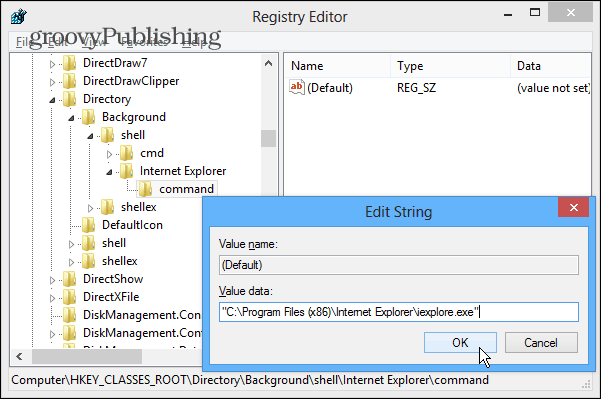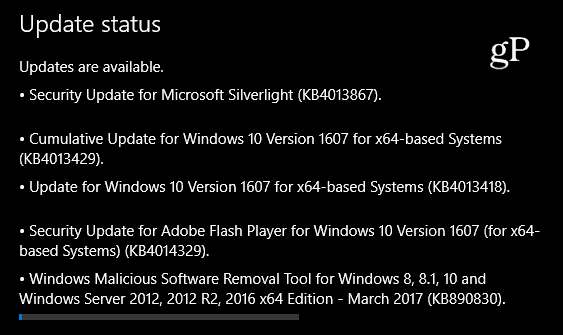İPhone'da Safari Okuma Listesi Özelliğini Kullanma
İphone Ile Ilgili Temel Bilgiler Elma Iphone Kahraman / / April 23, 2021

Son Güncelleme

Makaleleri daha sonra okumak üzere kaydetmek istiyorsanız, masaüstünüz için farklı seçenekler vardır. Pocket gibi, Microsoft Edge Koleksiyonlarıveya yeni başlatılan Google Chrome için Okuma Listesi. Peki ya iPhone'unuzda? Güzel olan şey, Safari'nin yerleşik bir Okuma Listesi özelliğine sahip olmasıdır. Daha sonra okumak üzere makaleleri kaydetmek için nasıl kullanılacağına bir göz atın.
İPhone'da Safari'nin Okuma Listesini kullanın
Başlamak için iPhone veya iPad'inizde Safari'yi başlatın ve daha sonra okumak üzere kaydetmek istediğiniz makaleye göz atın. Ardından araç çubuğundan Paylaş buton. Ardından açılan menüden "Okuma Listesine Ekle" buton.
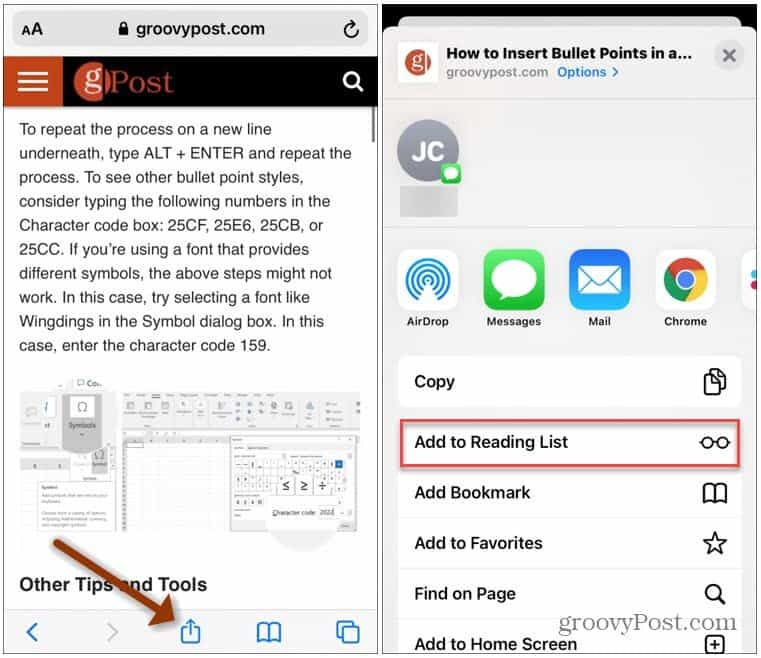
Alternatif olarak, araç çubuğundan Yer İmleri düğmesine dokunup basılı tutabilirsiniz. Ardından "Okuma Listesine Ekle"Açılan menüden.
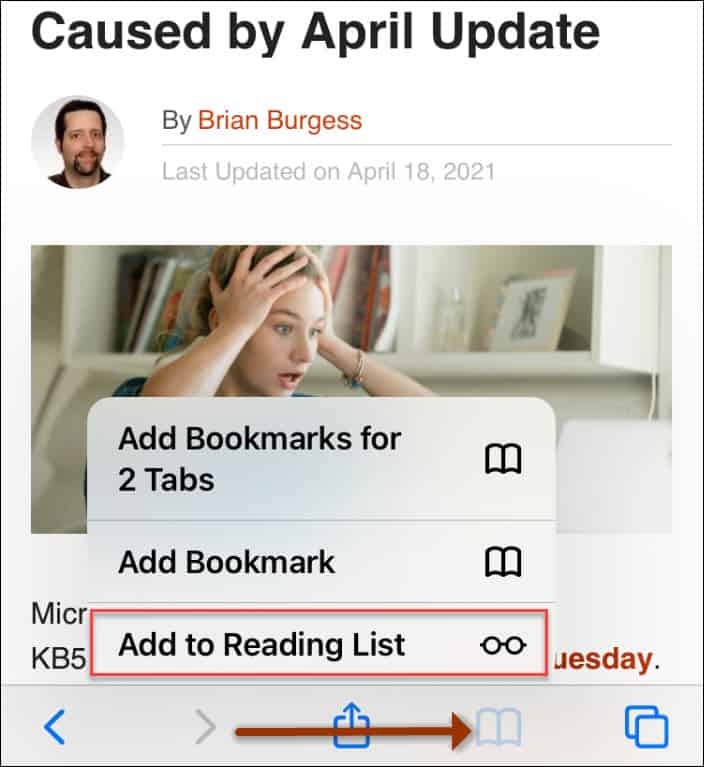
Ayrıca bir makaledeki bağlantıya dokunup basılı tutabileceğinizi de belirtmek gerekir. Ardından, bağlantılı sayfanın bir önizlemesi gelecektir. Ve dokunabilirsin Okuma Listesine Ekle açılan seçenekler menüsünden.
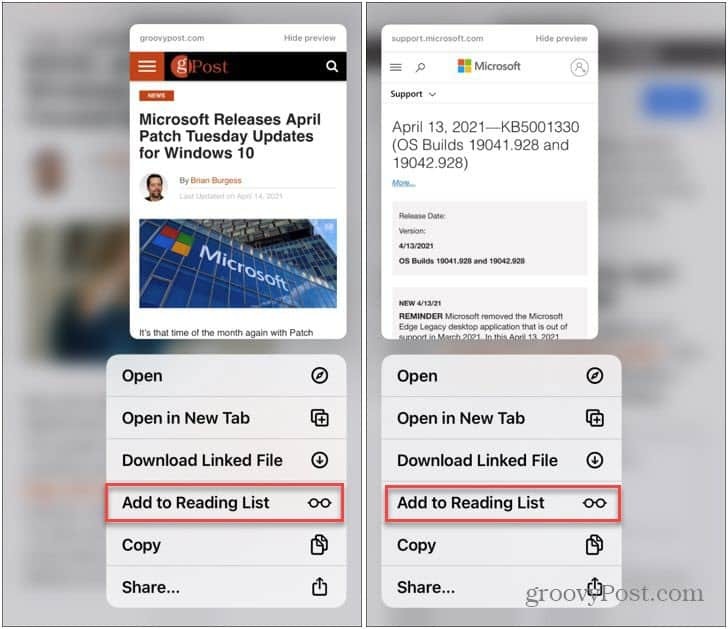
Önizleme ekranını görmek için bir makaledeki bağlantıya dokunun ve basılı tutun. Ardından Okuma Listesine Ekle seçeneğini kullanın.
Not: Bir makale iPhone'daki Okuma Listesi'ne kaydedildiğinde, Mac ve iPad'inizdeki Safari ile de eşzamanlanır. Daha sonra, vaktiniz olduğunda farklı bir cihazdan okuyabilirsiniz.
Okuma Listenizi Bulun
Zaman içinde kaydettiğiniz makalelere erişmek için, Yer işaretleri simgesi tarayıcının altındaki araç çubuğundan. Ardından kayıtlı makale listenize geçmek için Okuma Listesi düğmesine dokunun. Mevcut sekmelerin ortasında bir çift gözlüğe benziyor. Safari'de okumak için bir makaleye dokunmanız yeterli.
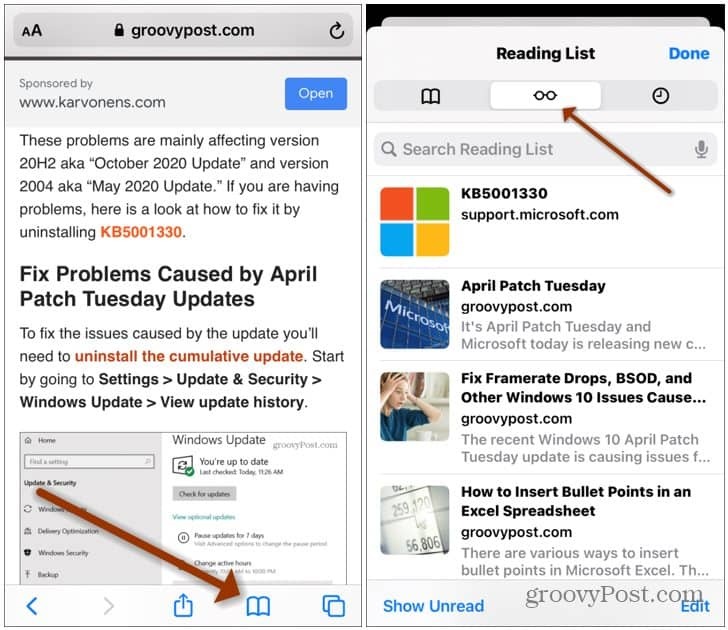
Mac'te Okuma Listesi
Mac'inizde Safari'yi başlatın ve sol taraftaki araç çubuğundan Okuma Listesi düğmesini tıklayın.
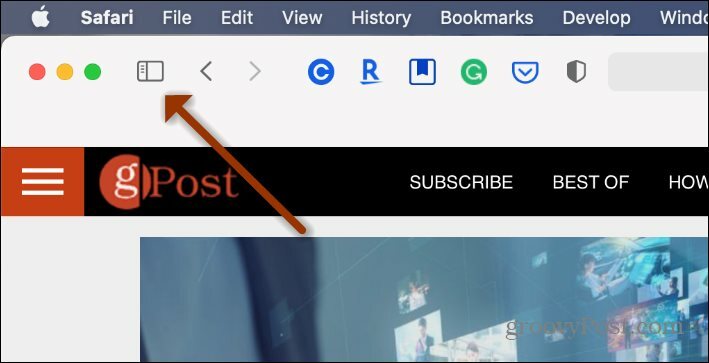
Bu, bir makaleyi okumak için tıklayabileceğiniz listeyi açacaktır. "Gözlük butonuna" tıklayın ve okumak istediğiniz makaleyi seçin.
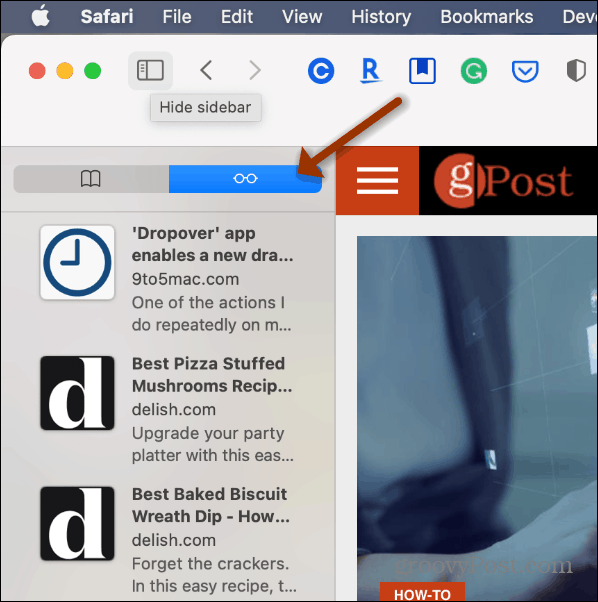
Makaleleri Okuma Listesinden Silme
Okuma Listenizdeki bir makaleyi bitirdiğinizde, makale üzerinde sola kaydırın ve ardındanöğesine dokunun. Sil. Listedeki birden fazla sayfayı silmek için, Düzenle Sayfanın altındaki düğmesi. Ardından kaldırmak istediğiniz makaleleri seçin ve Sil buton.
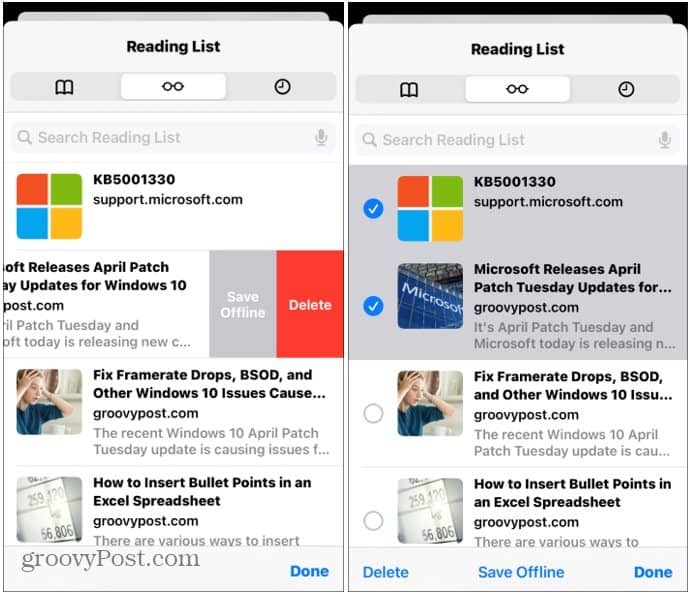
Çevrimdışı Görüntüleme için Makaleyi Kaydet
Ayrıca çevrimdışıyken okumak için makaleleri listenize kaydedebilirsiniz. Bu, sınırlı veri bağlantınız olduğunda veya hiç bağlantınız olmadığında kullanışlıdır. Tüm makalelerin çevrimdışı okunmak üzere kaydedilmesini istiyorsanız şu adrese gidin: Ayarlar> Safari. Ardından "Okuma Listesi" bölümüne gidin ve Otomatik Olarak Çevrimdışına Kaydet değiştirmek.
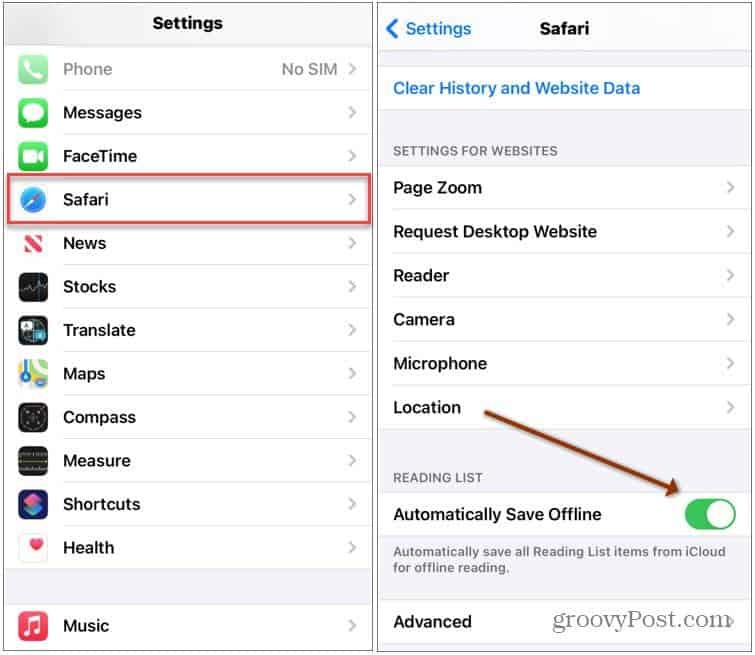
Mac'te ve iOS'ta Safari ile çalışmanın başka yollarıyla ilgileniyorsanız, şu adrese göz atın: Safari’nin Okuyucu Görünümü otomatik olarak nasıl kullanılır ve nasıl yapılır Mac'teki Safari Başlangıç Sayfanızı kişiselleştirin.
Google Chrome Önbelleğini, Çerezleri ve Tarama Geçmişini Temizleme
Chrome, tarayıcınızın performansını çevrimiçi olarak optimize etmek için göz atma geçmişinizi, önbelleğinizi ve çerezlerinizi saklamak için mükemmel bir iş çıkarır. Onun nasıl ...
Mağaza İçi Fiyat Eşleştirmesi: Mağazada Alışveriş Yaparken Çevrimiçi Fiyatları Nasıl Alabilirsiniz?
Mağazada satın almak, daha yüksek fiyatlar ödemeniz gerektiği anlamına gelmez. Fiyat eşleştirme garantileri sayesinde alışveriş yaparken online indirimlerden yararlanabilirsiniz ...
Dijital Hediye Kartı ile Disney Plus Aboneliğini Hediye Etme
Disney Plus'ı beğendiyseniz ve bunu başkalarıyla paylaşmak istiyorsanız, işte Disney + Gift aboneliğini şu şekilde satın alabilirsiniz ...
Google Dokümanlar, E-Tablolar ve Slaytlarda Dokümanları Paylaşma Kılavuzunuz
Google'ın web tabanlı uygulamalarıyla kolayca ortak çalışabilirsiniz. İşte Google Dokümanlar, E-Tablolar ve Slaytlar'da izinlerle paylaşma kılavuzunuz ...